Come unire le modifiche in una cartella di lavoro condivisa?
Quando crei una cartella di lavoro condivisa e permetti ad altri di modificarla, potrebbero esserci diverse copie dopo che altri hanno apportato modifiche a questa cartella di lavoro condivisa. E se vuoi unire tutte le modifiche nella cartella di lavoro condivisa, come puoi fare? Questo tutorial ti insegnerà un modo rapido per unire le modifiche in una cartella di lavoro condivisa.
Unisci le modifiche in una cartella di lavoro condivisa
 Unisci le modifiche in una cartella di lavoro condivisa
Unisci le modifiche in una cartella di lavoro condivisa
Se desideri unire le modifiche in una cartella di lavoro condivisa, devi aggiungere un comando per confrontare e unire le modifiche tra le cartelle di lavoro nella Barra di accesso rapido.
1. Apri la cartella di lavoro condivisa in cui desideri unire le modifiche e fai clic sulla freccia della Barra di accesso rapido personalizzata, quindi seleziona Altri comandi. Vedi screenshot:

2. Nella finestra di dialogo Opzioni di Excel, seleziona Tutti i comandi nell'elenco a discesa Scegli comandi da, e seleziona il comando Confronta e unisci cartelle di lavoro e fai clic su Aggiungi o doppio clic per aggiungerlo al riquadro Personalizza Barra di accesso rapido. Vedi screenshot:
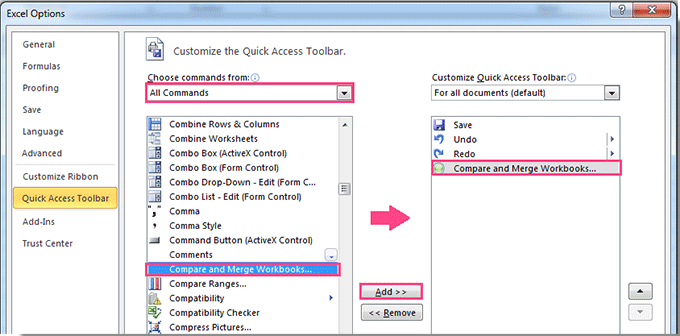
3. Fai clic su OK per chiudere la finestra di dialogo, e puoi vedere che il comando Confronta e unisci cartelle di lavoro è stato aggiunto alla Barra di accesso rapido. Vedi screenshot:

4. Ora puoi unire le modifiche. Fai clic sul pulsante del comando Confronta e unisci cartelle di lavoro, e si aprirà una finestra di dialogo Seleziona file da unire nella cartella di lavoro corrente, dove potrai selezionare le cartelle di lavoro che desideri unire. Vedi screenshot:

5. Fai clic su OK. Ora tutte le modifiche sono state unite nella tua cartella di lavoro condivisa corrente.
Note:
1. Il pulsante del comando Confronta e unisci cartelle di lavoro può essere utilizzato solo in una cartella di lavoro condivisa.
2. Questo metodo mostra solo le ultime modifiche nelle cartelle di lavoro dopo l'unione.
I migliori strumenti per la produttività in Office
Potenzia le tue competenze in Excel con Kutools per Excel e sperimenta un'efficienza mai vista prima. Kutools per Excel offre oltre300 funzionalità avanzate per aumentare la produttività e farti risparmiare tempo. Clicca qui per ottenere la funzione di cui hai più bisogno...
Office Tab porta le schede su Office e rende il tuo lavoro molto più semplice
- Abilita la modifica e lettura a schede in Word, Excel, PowerPoint, Publisher, Access, Visio e Project.
- Apri e crea più documenti in nuove schede della stessa finestra invece che in nuove finestre.
- Aumenta la produttività del50% e riduce centinaia di clic del mouse ogni giorno!
Tutti gli add-in Kutools. Un solo programma di installazione
La suite Kutools for Office include add-in per Excel, Word, Outlook & PowerPoint più Office Tab Pro, ideale per i team che lavorano su più app di Office.
- Suite tutto-in-uno — Add-in per Excel, Word, Outlook & PowerPoint + Office Tab Pro
- Un solo programma di installazione, una sola licenza — configurazione in pochi minuti (pronto per MSI)
- Funzionano meglio insieme — produttività ottimizzata su tutte le app Office
- Prova completa30 giorni — nessuna registrazione, nessuna carta di credito
- Massimo risparmio — costa meno rispetto all’acquisto singolo degli add-in